Jos iPhone, iPad tai iPod Touch katoaa, katoaa tai varastetaan, se ei välttämättä ole poissa ikuisesti. Jos määrität Find My (tai sen edeltäjä, Find My iPhone) laitteeseen ennen kuin se katoaa, saatat pystyä palauttamaan sen tai ainakin estää sen hallussa olevaa henkilöä pääsemästä tietoihisi. On erittäin tärkeää, että otat Find My käyttöön ennen kuin laitteesi katoaa. Tämän artikkelin ohjeet koskevat iPhonea ja muita iOS-laitteita, joissa on iOS 14 ja iOS 13. Aiemmat iOS-versiot, alkaen iOS 5:stä, jolloin Apple esitteli Find My iPhone -sovelluksen, noudattavat samanlaisia ohjeita.
Mikä on Find My?
Find My on työkalu, joka löytää kadonneet tai varastetut iPhonet. Se paikantaa sen kartalta käyttämällä laitteen sisäänrakennettua GPS:ää tai sijaintipalveluita. Se lukitsee laitteen tai poistaa kaikki tiedot laitteesta Internetin kautta, jotta varas ei pääse käsiksi tietoihisi. Jos olet kadottanut laitteesi, käytä Find My -toimintoa saadaksesi laitteen toistamaan äänen. Kuuntele soittoääntä laitteen paikantamiseksi. iOS 13:n julkaisun myötä Apple yhdisti Find My iPhone- ja Find My Friends -ominaisuudet yhdeksi Find My -sovellukseksi.
Ota Find My käyttöön
Mahdollisuus määrittää Find My -toiminto on osa iPhonen alkuasennusprosessia. Olet ehkä ottanut sen käyttöön silloin. Jos et ole, ota se käyttöön noudattamalla näitä ohjeita.
-
Mene toimielimet†
-
Napauta nimeäsi.
-
Nosturi Etsi minun† (Aiemmissa iOS-versioissa napauta iCloud † Etsi puhelimeni ottaaksesi toiminnon käyttöön.)
-
Jos haluat kertoa ystävillesi ja sukulaisillesi, missä olet, ota käyttöön Jaa sijaintini sisällä Etsi minun näyttö. Tätä valinnaista asetusta ei tarvita puhelimen paikantamiseen.
-
Nosturi löydä iPhoneni näytön yläreunassa.
-
Laita päälle löydä iPhoneni vaihtokytkin.
-
Laita päälle Etsi verkkoni Näet puhelimesi myös offline-tilassa. Tämä asetus on valinnainen, eikä sitä vaadita laitteen paikantamiseen. Find My Network on salattu ja anonyymi Apple-laitteiden verkko, joka auttaa sinua paikantamaan laitteesi.
-
Käynnistää Lähetä viimeinen sijainti puhelin lähettää sijaintinsa Applelle, kun akku on vähissä. Tämä asetus on myös valinnainen.
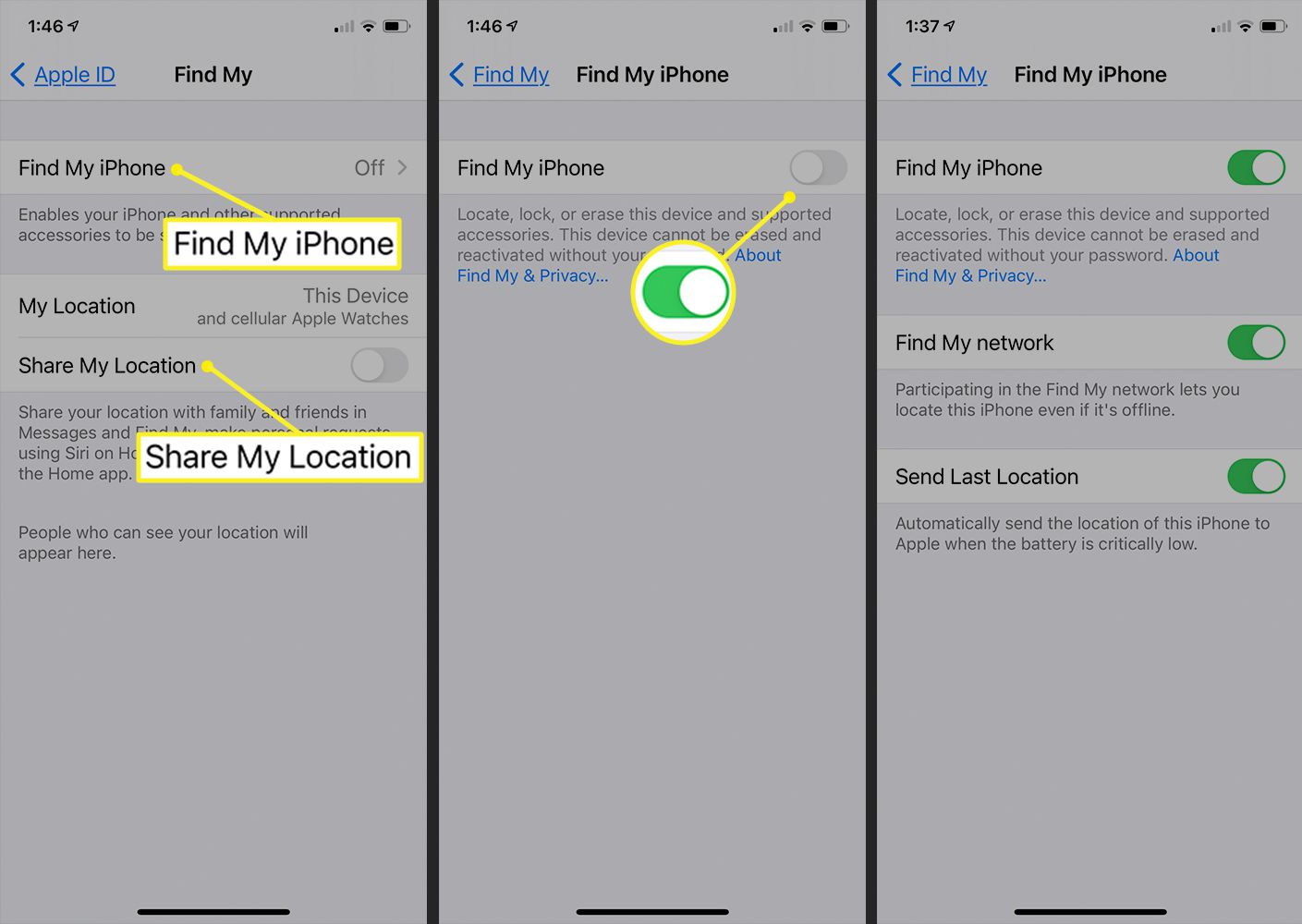
sinulla täytyy olla Sijaintipalvelu käytössä puhelimen sijainnin löytämiseksi kartalta. Tarkista, onko se päällä, siirtymällä osoitteeseen toimielimet † Yksityisyys† Kun olet määrittänyt Find My -toiminnon puhelimessasi, määritä se kaikkiin muihin omistamiisi yhteensopiviin laitteisiin, jotta sisältö pysyy ajan tasalla kaikissa laitteissasi. iOS-versiosta riippuen saatat nähdä viestin, joka vahvistaa, että ymmärrät tämän työkalun mahdollistavan iPhonesi GPS-seurannan. GPS-seuranta on sinun käytettäväksi, ei kenenkään muun seuraamaan liikkeitäsi. Nosturi Sallia†
Find my -sovelluksen käyttö
Jos iPhonesi tai muu iOS-laitteesi katoaa joko siksi, että se on kadonnut tai varastettu, käytä Find My with iCloud -toimintoa sen paikallistamiseksi.
-
Avaa verkkoselain, siirry osoitteeseen iCloud.comja kirjaudu sisään Apple ID:lläsi, joka on myös iCloud-tilisi tunnus.
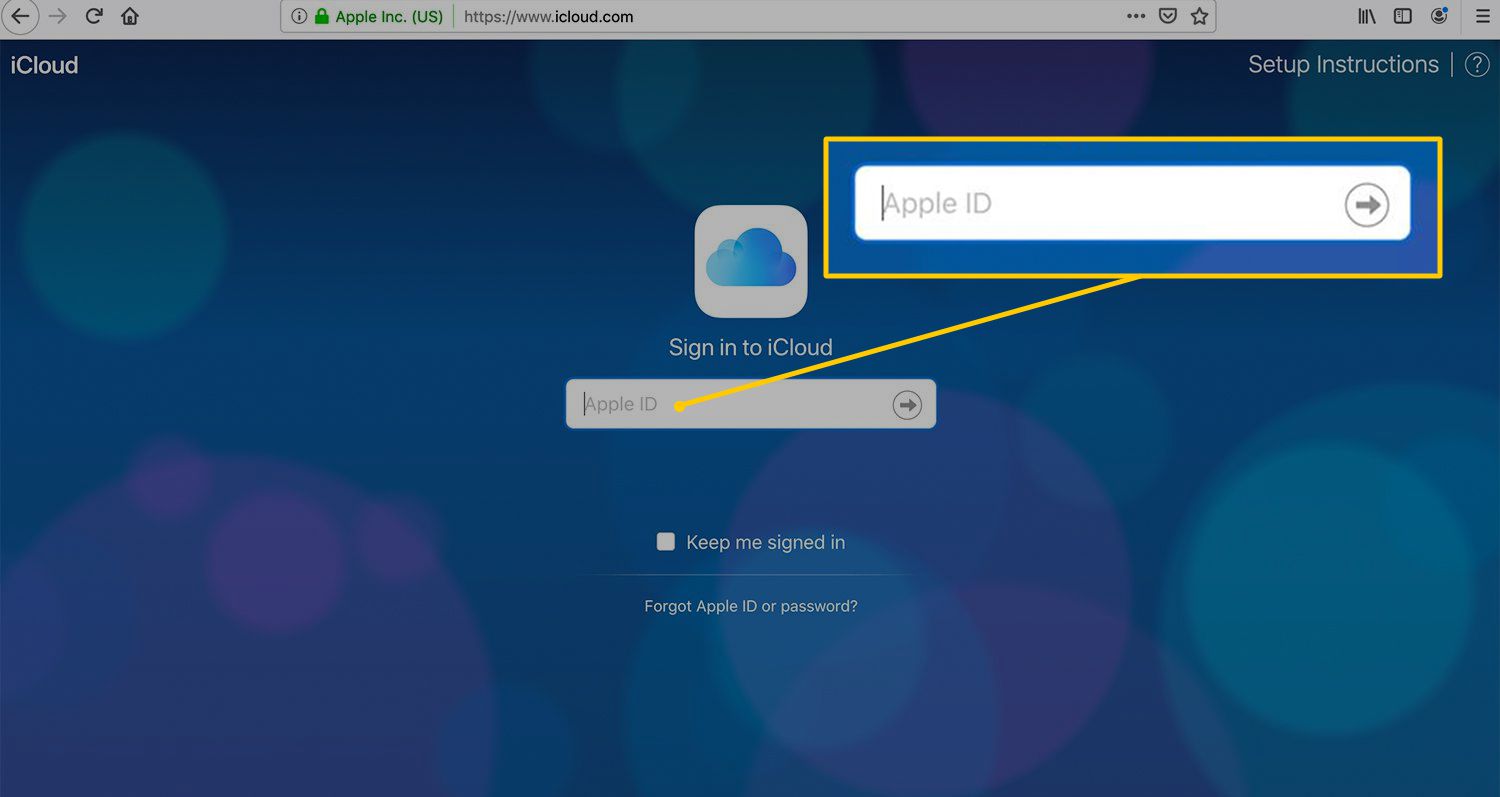
-
Valitse Etsi iPhone† Sinua saatetaan pyytää antamaan salasanasi uudelleen.
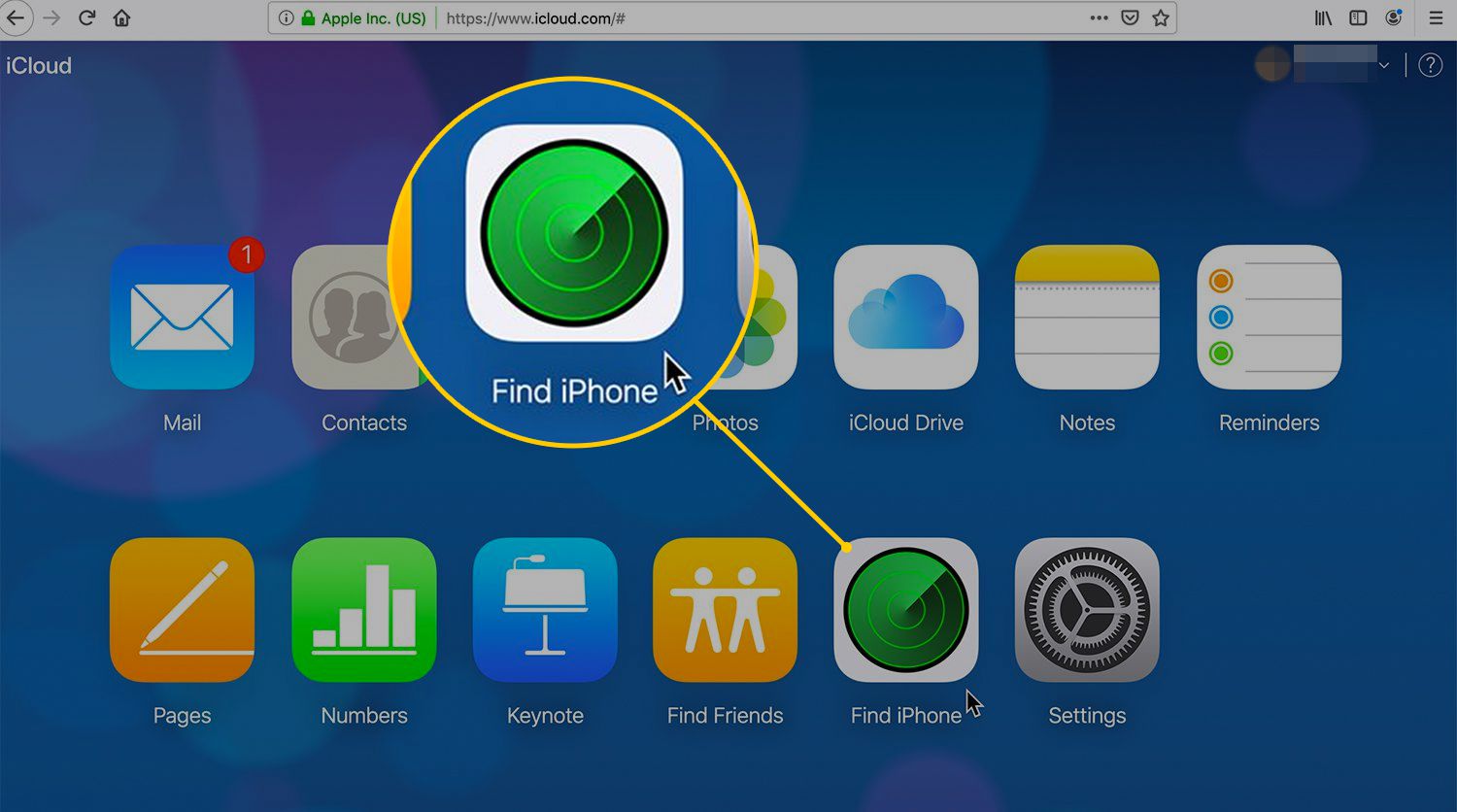
-
iCloud paikantaa iPhonesi ja muut Find My -toiminnolla määrittämäsi laitteet ja näyttää kyseiset laitteet kartalla. Vihreä piste osoittaa, että laite on online-tilassa. Harmaa piste tarkoittaa, että se on offline-tilassa.
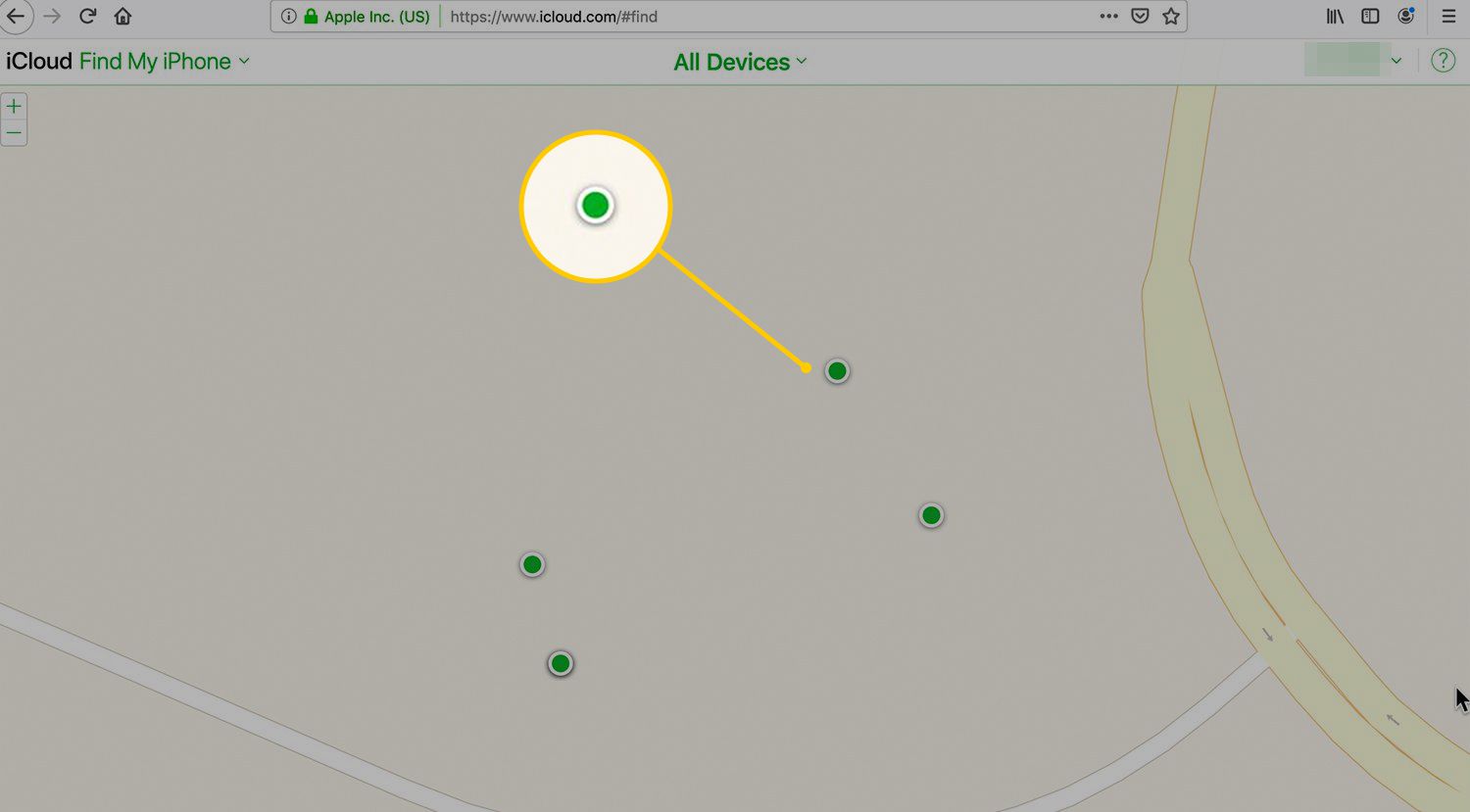
-
Valitse Kaikki laitteet ja valitse puuttuva iPhone näyttääksesi sen kartalla.
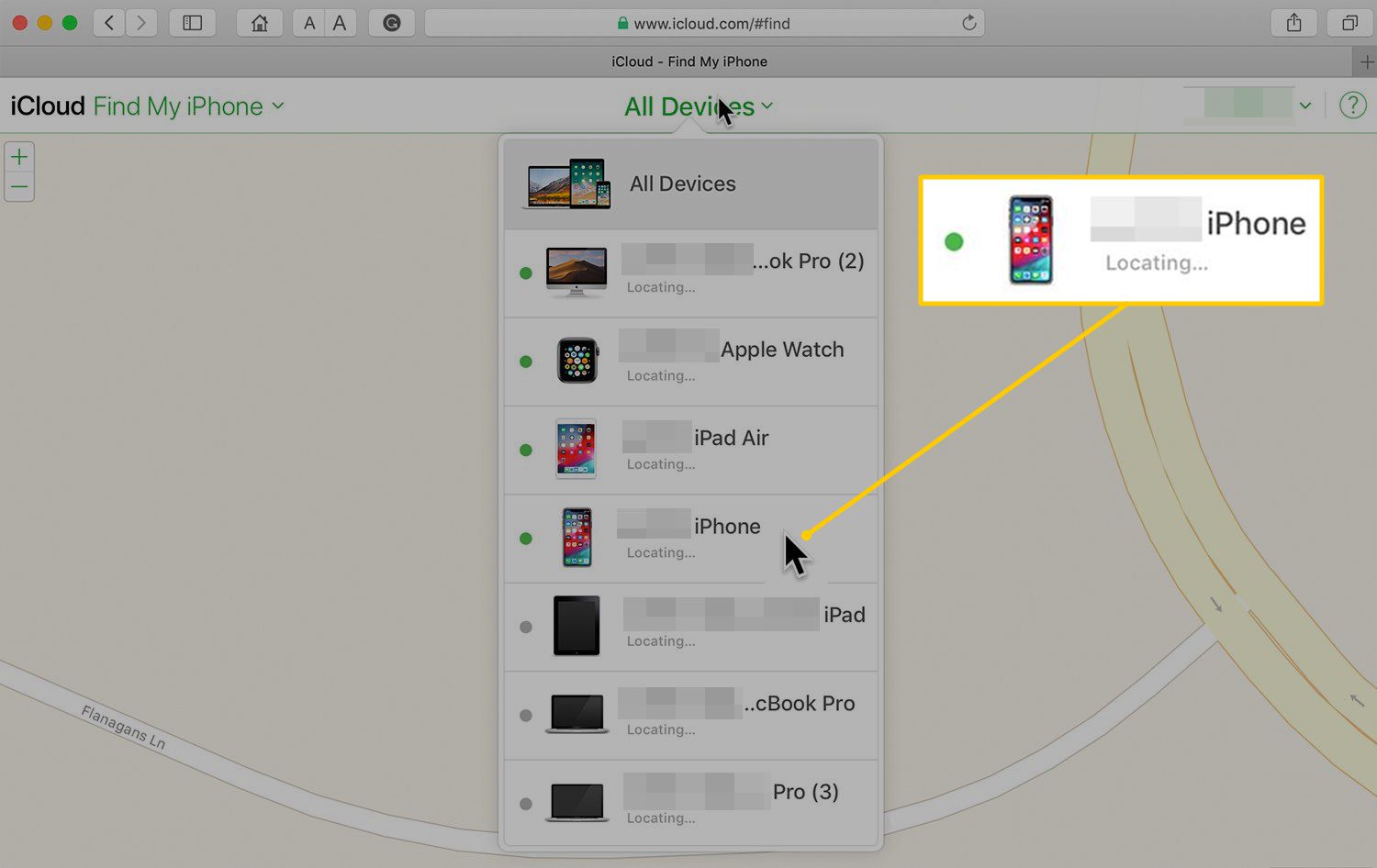
-
Valitse yksi seuraavista vaihtoehdoista:
- Soita ääni: Jos epäilet iPhonesi olevan lähellä, valitse Soita ääni ja seuraa ääntä iPhoneen.
- Kadonnut tila: Lukitsee ja seuraa iPhoneasi.
- tyhjentää iPhone: Etätyhjennä henkilökohtaiset tietosi iPhonesta.
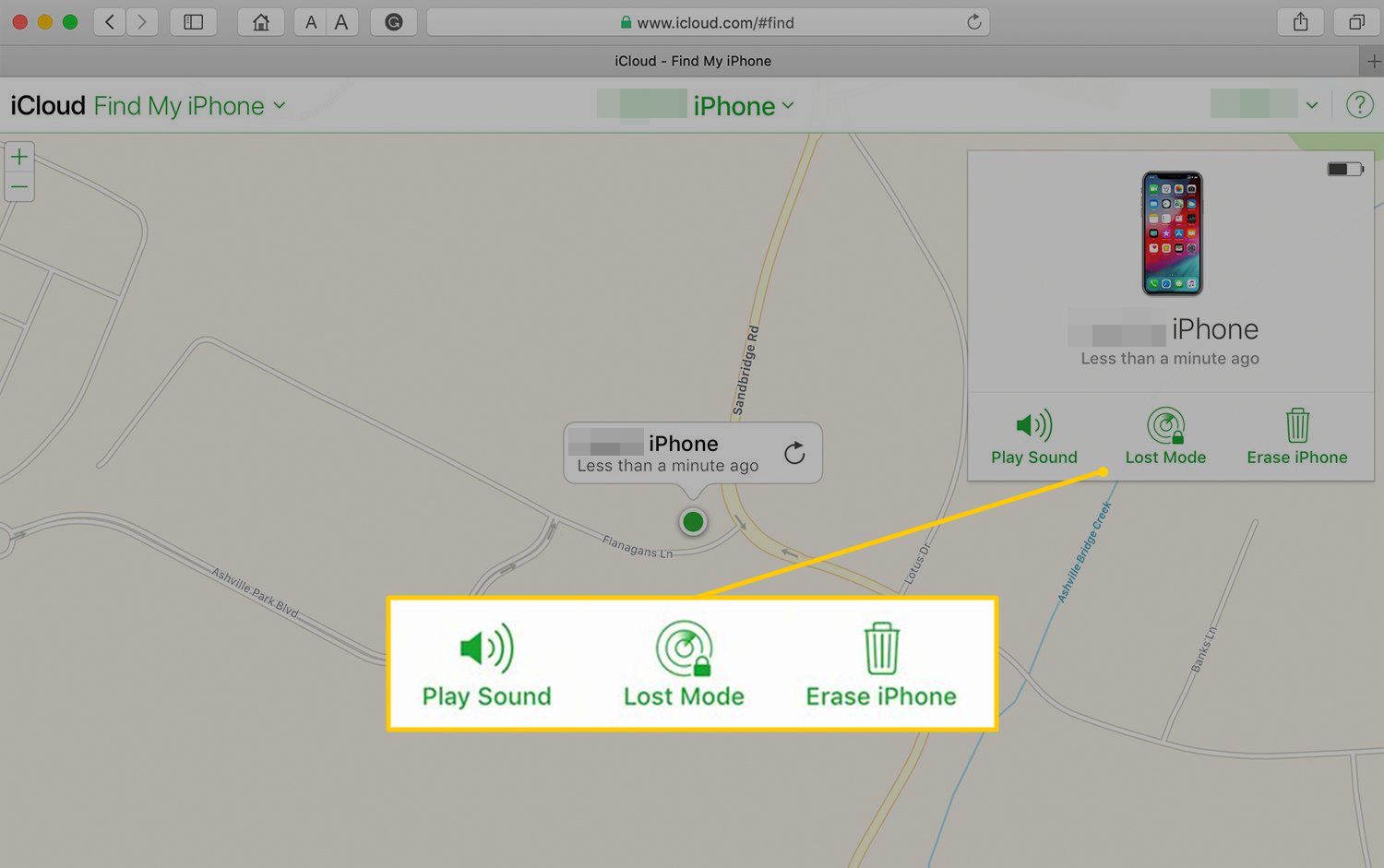
Poista Find My käytöstä iPhonessasi
Näpäytä . poistaaksesi Find My iPhone -toiminnon käytöstä toimielimet † [your name] † Etsi minun † löydä iPhoneni ja sammuta Etsi iPhoneni. Jotkut Find My iPhone -sovelluksen aiemmat versiot saattavat edellyttää laitteessa käytetyn iCloud-tilin salasanan syöttämistä. Tämä aktivointilukko-niminen ominaisuus estää varkaita poistamasta Find My iPhone -toimintoa käytöstä piilottaakseen laitteen palvelulta.
